Cómo cambiar el puerto SSH en Linux
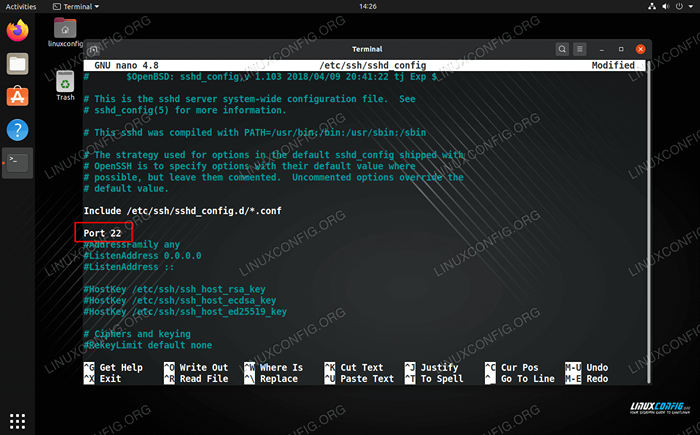
- 1142
- 39
- Sta. Enrique Santiago
El puerto predeterminado para SSH en los sistemas Linux es 22. Hay algunas razones por las que es posible que desee cambiar esto a otro número. Si varios servidores comparten la misma dirección IP (detrás de una configuración de NAT, por ejemplo), generalmente no puede hacer que ejecuten SSH en el mismo puerto y espere acceder a ellos desde fuera de la red.
La otra gran razón es la seguridad. Cambiar el puerto SSH estaría bajo "seguridad a través de la oscuridad", lo que significa que la seguridad no se mejora técnicamente, pero el puerto SSH ha sido oscurecido y no es tan fácil de acceder a los atacantes acceder a. En la práctica, esto significa que los miles de bots escanean Internet para servidores SSH abiertos tienen muchas menos probabilidades de encontrar el suyo.
En este artículo, lo llevaremos a través de las instrucciones paso a paso de cambiar el puerto SSH predeterminado en Ubuntu Linux y Centos Linux. Dado que Ubuntu se basa en Debian, también puede aplicar las mismas instrucciones a otros sistemas basados en Debian, como Linux Mint. CentOS se basa en Red Hat, por lo que sus instrucciones también se pueden extender a Fedora y otras distribuciones similares de Linux.
En este tutorial aprenderás:
- Cómo cambiar el puerto SSH en Ubuntu y Centos Linux
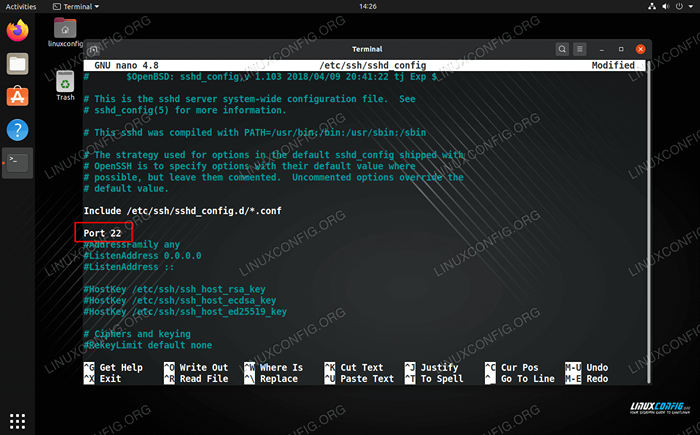 Cambiar el puerto SSH en Linux
Cambiar el puerto SSH en Linux | Categoría | Requisitos, convenciones o versión de software utilizada |
|---|---|
| Sistema | Ubuntu Linux y Centos Linux |
| Software | Abierro |
| Otro | Acceso privilegiado a su sistema Linux como root o a través del sudo dominio. |
| Convenciones | # - requiere que los comandos de Linux dados se ejecuten con privilegios raíz directamente como un usuario raíz o mediante el uso de sudo dominiops - Requiere que los comandos de Linux dados se ejecuten como un usuario regular no privilegiado |
Cambiar el puerto SSH en Ubuntu o Centos
Abra un terminal de línea de comandos y siga los pasos a continuación para configurar el puerto SSH en Ubuntu y otros sistemas basados en Debian, así como CentOS y otros sistemas basados en Red Hat.
- Comience abriendo el
/etc/ssh/sshd_configarchivo de configuración con nano o su editor de texto preferido.$ sudo nano/etc/ssh/sshd_config
- Busca el
#Port 22línea. Tendremos que desenchufar esta línea y cambiar el número a nuestro número de puerto deseado. Para este ejemplo, cambiaremos el número de puerto a2222.De: #port 22 a: puerto 2222
- Guarde los cambios que ha realizado en este archivo y salga. Termine mi recarga del servicio SSHD.
$ sudo systemctl recarga sshd
- Para asegurarse de que todo funcione, puede intentar SSH en el nuevo puerto. Tendrás que usar el
-pagOpción para instruir al cliente que use algún otro puerto del 22 predeterminado.$ ssh -p 2222 user@localhost
Configuración adicional para Ubuntu
Ubuntu tiene UFW Firewall instalado de forma predeterminada. Si está ejecutando UFW Firewall y necesita permitir el tráfico al nuevo puerto, use el comando a continuación. Alternativamente, consulte nuestra guía completa sobre el uso de UFW Firewall.
$ sudo UFW Permitir 2222/TCP
Configuración adicional para CentOS
Centos no usa UFW de forma predeterminada, pero si lo tiene instalado, asegúrese de usar también el comando UFW anterior.
CentOS usa Selinux (módulo Linux mejorado de seguridad) y Firewalld de forma predeterminada. Tendremos que agregar una excepción para permitir el acceso SSH en el puerto recién configurado.
- Primero, asegúrese de que Selinux esté realmente habilitado. Si no es así, puedes omitir esto por completo.
# Sestatus Selinux Estado: habilitado
- Use la utilidad de semanaja para agregar un nuevo número de puerto para SSH.
# Puerto de semanage -a -t ssh_port_t -p tcp 2222
- Agregue el nuevo puerto a la zona configurada de Firewalld ("público" de forma predeterminada).
# firewall-cmd --zone = public --add-port = 2222/tcp --Permanent
- Recargar Firewalld para finalizar los cambios.
# Firewall-CMD-Reload
Pensamientos de cierre
En esta guía, vimos cómo cambiar el puerto SSH predeterminado en Ubuntu y CentOS, así como distribuciones similares. Seguir estos pasos ofrecerá cierta seguridad a través de la oscuridad y, si nada más, reduce los intentos de intrusión constantemente lanzados por bots en todo el mundo.
Tutoriales de Linux relacionados:
- Cosas para instalar en Ubuntu 20.04
- Cosas que hacer después de instalar Ubuntu 20.04 fossa focal Linux
- Una introducción a la automatización, herramientas y técnicas de Linux
- Manipulación de Big Data para la diversión y las ganancias Parte 1
- Descarga de Linux
- Cómo usar redes puentes con libvirt y kvm
- Cosas que hacer después de instalar Ubuntu 22.04 Jellyfish de Jammy ..
- Configuración de la red en Manjaro Linux
- Mint 20: Mejor que Ubuntu y Microsoft Windows?
- Cosas para instalar en Ubuntu 22.04

